Texte strălucitoare sunt un adevărat atracție pentru ochi, care conferă design-urilor tale strălucire și glamour. Fie că este vorba de felicitări, postere sau grafică pentru social media - cu Photoshop poți crea acest efect sclipitor cu ușurință. În acest tutorial, îți voi arăta cum să creezi pas cu pas un text strălucitor impresionant, care iese în evidență prin aspectul său strălucitor și textura sclipitoare. Lasă-ți textul să strălucească și cucerește-ți publicul cu acest look glamuros!
1. Creare document cu traseu de text
Creăm un document nou și îl umplem cu o culoare de fundal neagră.
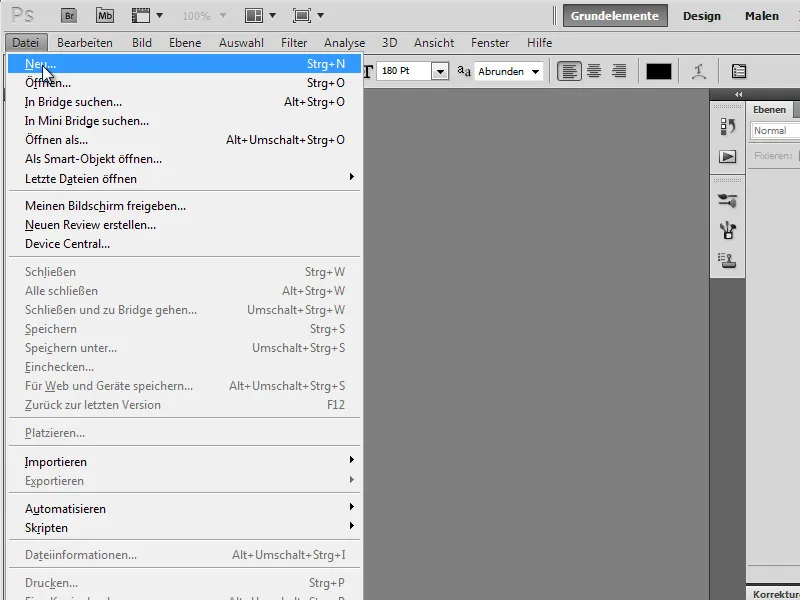
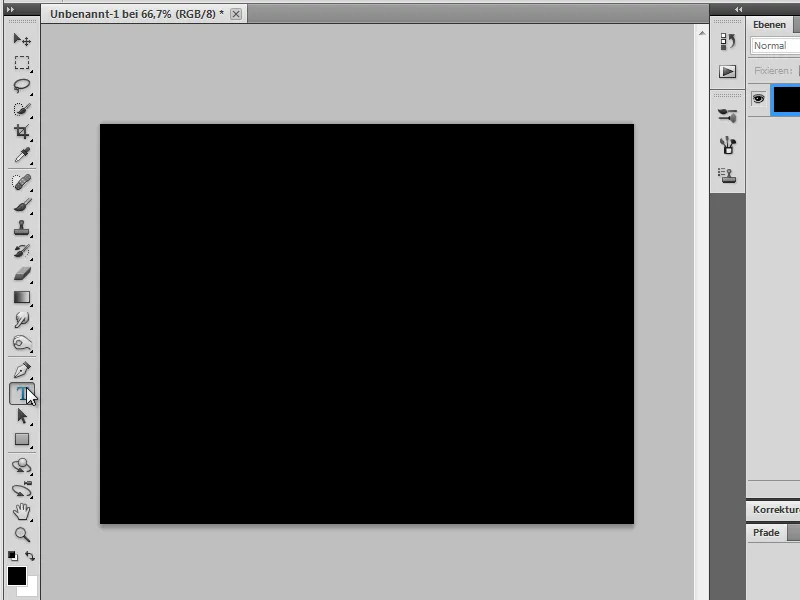
Alegem o fontă aleatorie, în cazul nostru "Ar BERKLEY", care are deja o grosime ușor mai mare. Setăm Anti-Alias la Rotunjire, pentru a avea un contur uniform frumos. Apoi scriem textul nostru aleatoriu. Culoarea este nesemnificativă, atât timp cât nu este aceeași cu culoarea de fundal.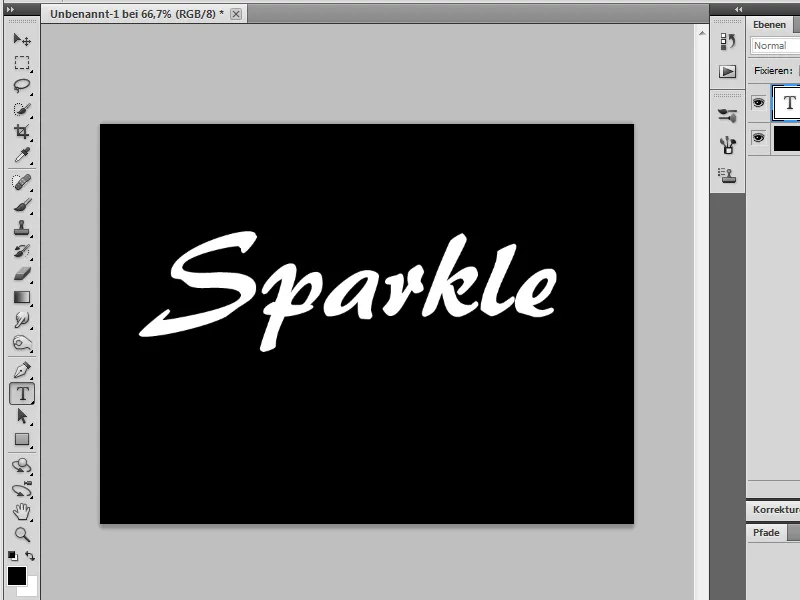
În Paleta de straturi facem clic pe Ctrl+Click pe miniatura stratului de text pentru a selecta textul.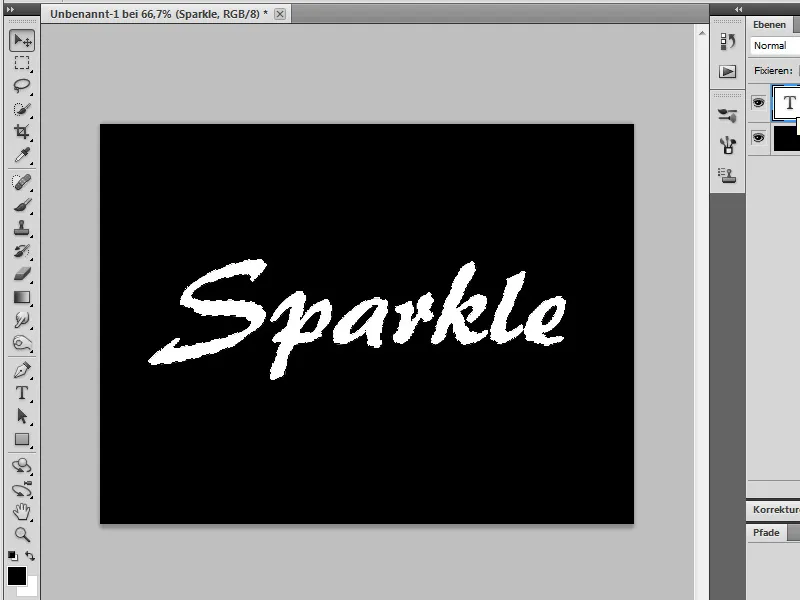
Mergem la Panelul traseelor și apăsăm pe Creare traseu de lucru din selecție.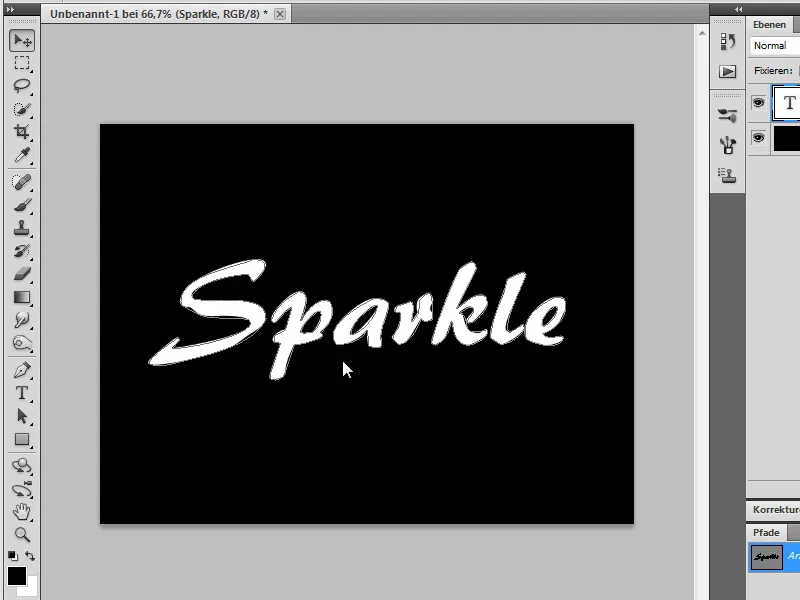
2. Creare pensulă pentru Scântei
Acum textul este un traseu, iar acum este posibil să-l umpleți cu o pensulă. Dar mai întâi trebuie să facem câteva ajustări ale setărilor pentru pensulă. Pentru aceasta, facem clic pe Butonul pentru pensulă și mergem la Panelul de pensule. Acolo luăm o pensulă normală, mică și rotundă (aici Dimensiune 6 Px). Și selectăm un Spațiu ceva mai larg de 123%, astfel încât să se vadă doar puncte individuale.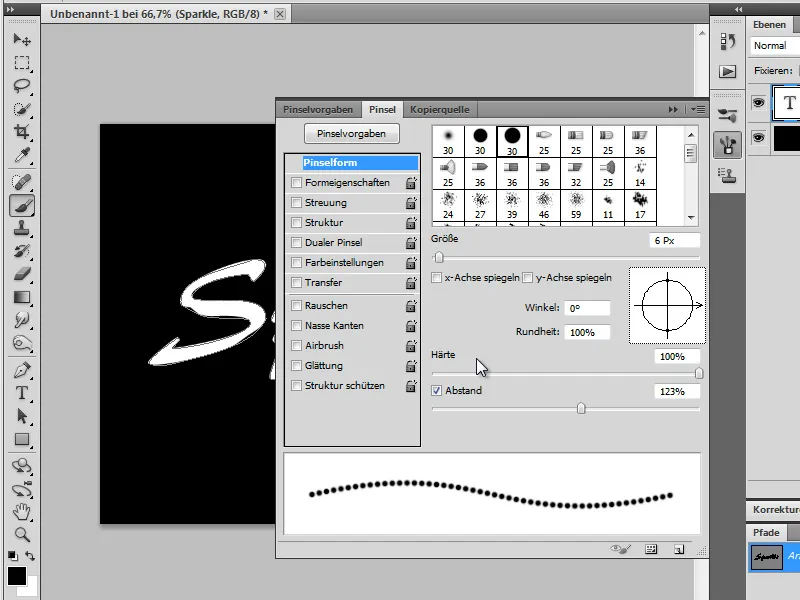
Apoi bifăm Proprietățile formei și mărim Jitter-ul dimensiunii cât de mult putem, pentru a avea un număr mare de dimensiuni diferite pentru vârful pensulei. Apoi setăm Jitter rotunjire cât de mult putem, astfel încât să nu fie toate vârfurile rotunde, ci și câteva puțin înclinate și înguste (a se vedea imaginea).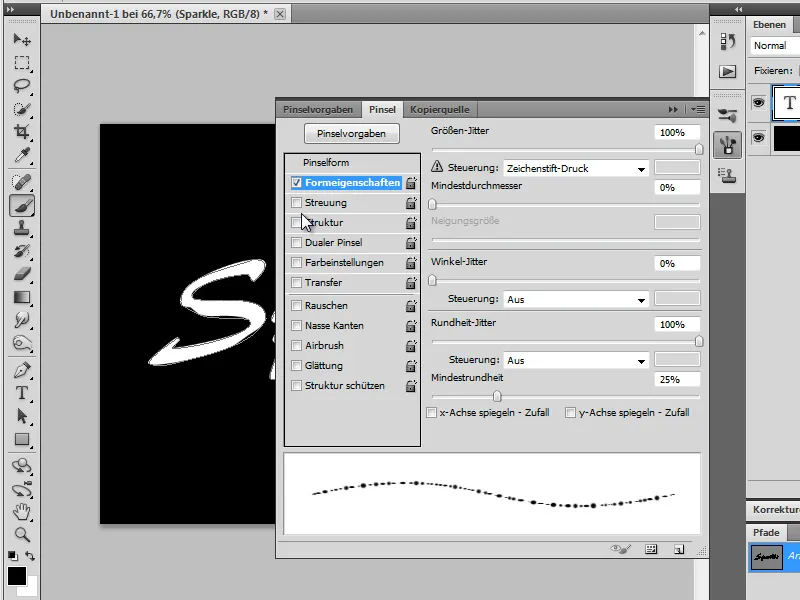
Apoi bifăm Difuzie și mărim regulatorul cu același nume la un sfert, astfel încât punctele pensulei să se distribuie uniform (a se vedea imaginea).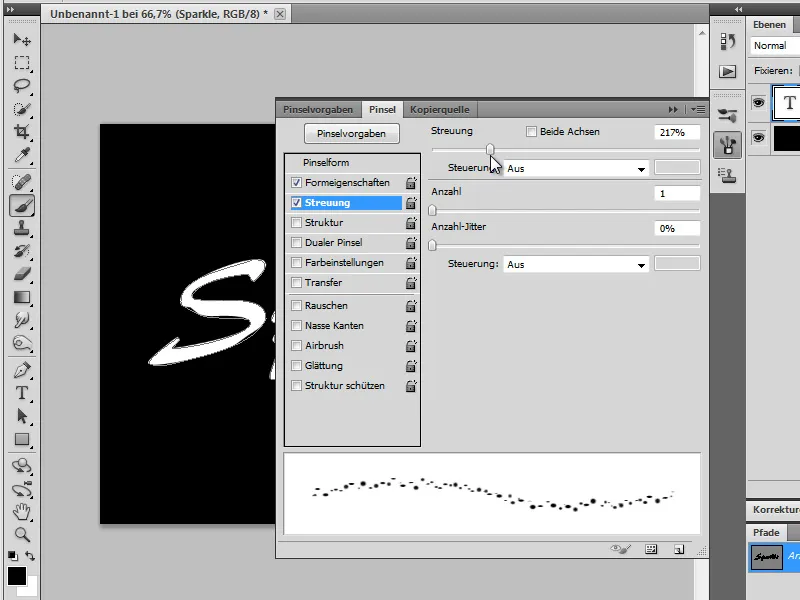
3. Umplerea traseului cu pensula
Acum putem umple traseul cu pensula. Mergem în Panoul de straturi și ascundem stratul de text. Creăm un strat nou și setăm Alb ca culoarea noastră de primer.
În Panelul de trasee facem clic dreapta pe traseul de lucru și mergem la Umple conturul traseului. Acolo ne asigurăm că Simularea presiunii nu este activată.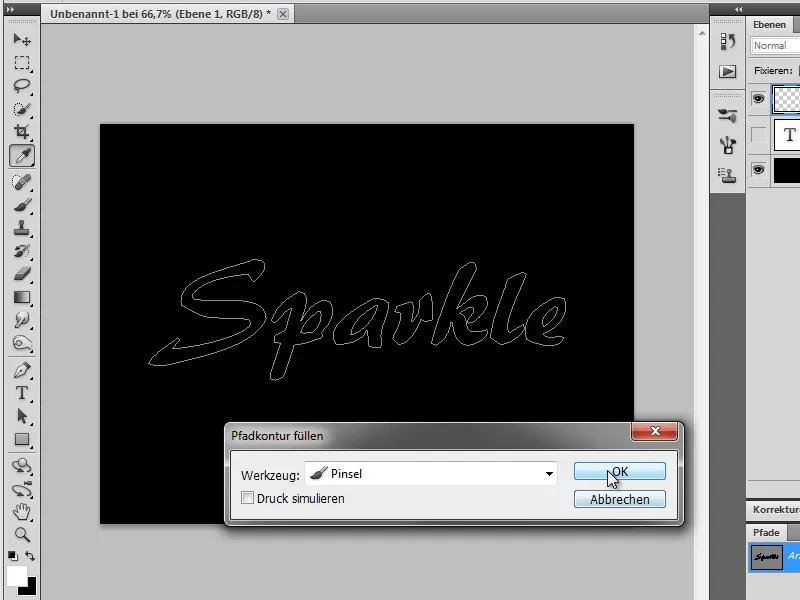

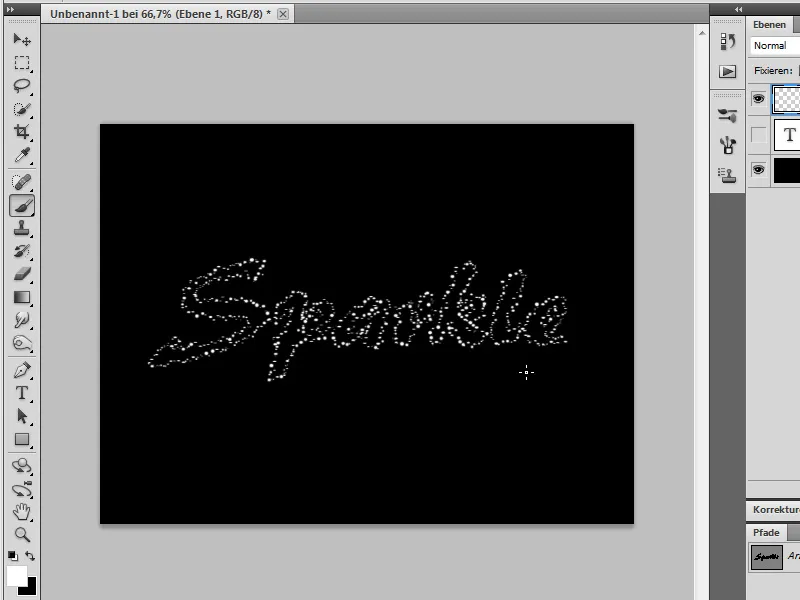
Brush-ul nostru mai este puțin prea dur. De aceea, mergem din nou în Panelul de pensule și schimbăm următoarele opțiuni:
Forma pensulei
| Dimensiune: | 4 Px |
| Spațiu: | 174% |
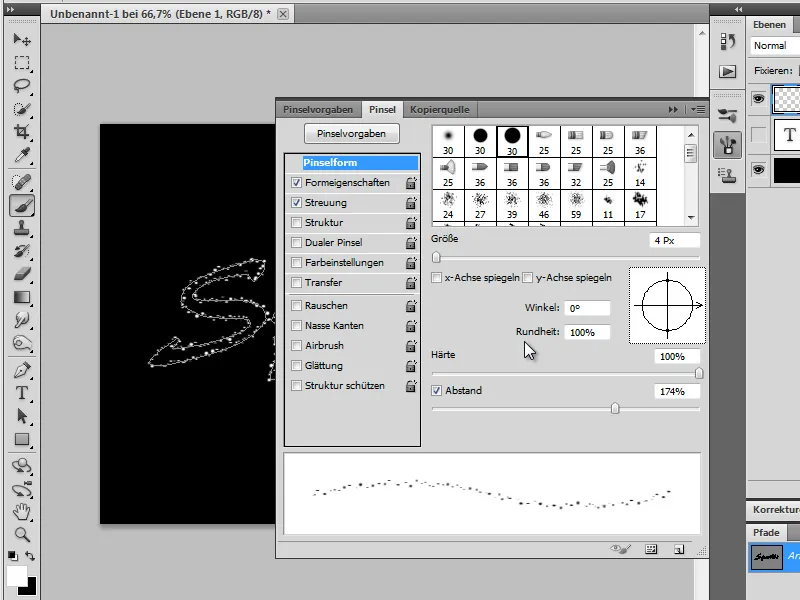
Difuzie
| Difuzie: | 618 % |
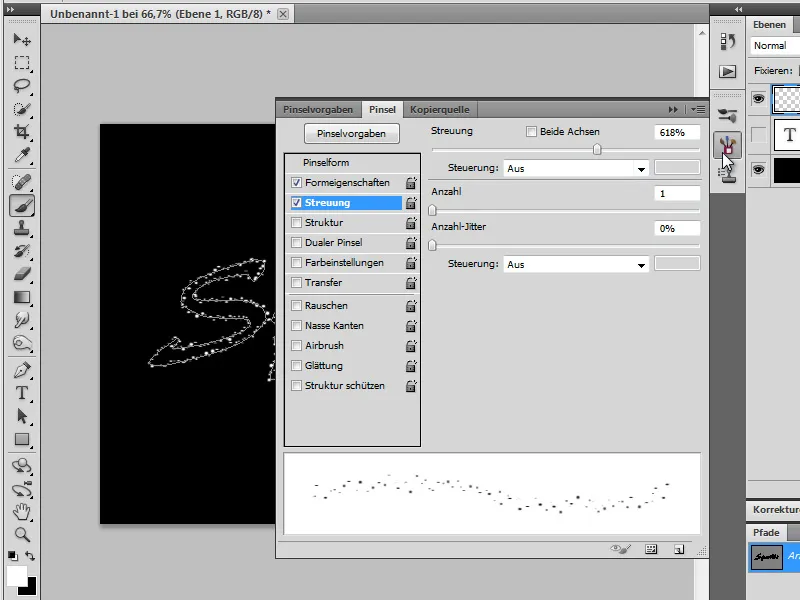
Umplem traseul din nou, dar de data aceasta cu Simularea presiunii.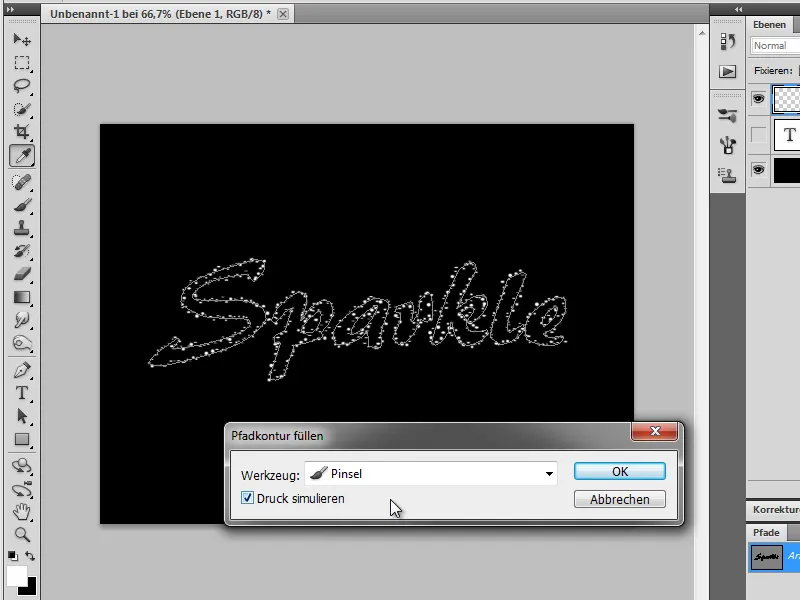
Facem clic în Panelul de trasee într-un spațiu gol, pentru a dezactiva traseul.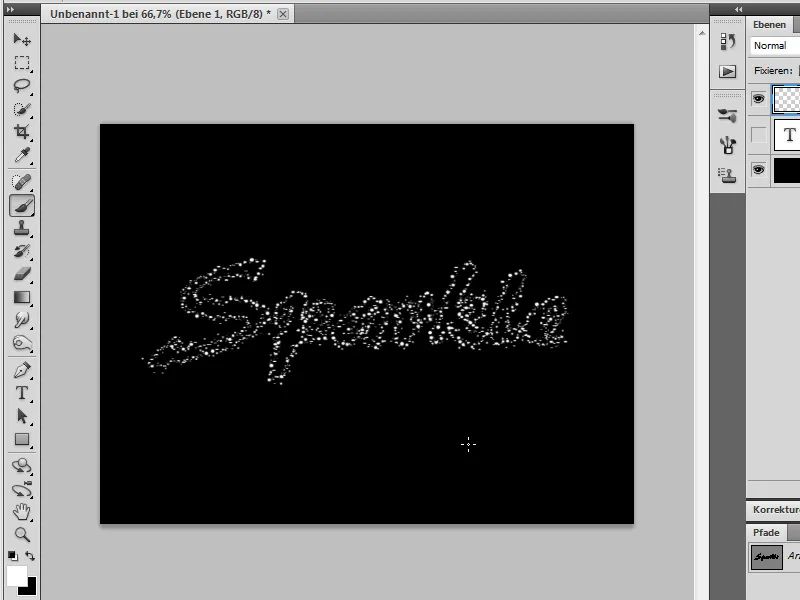
4. Adăugarea strălucirii sclipitoare
În Panelul de straturi facem dublu clic pe miniatura stratului cu sclipici pentru a deschide efectele stratului. Mergem la Umbra de lumină și introducem următoarele valori:
| Metoda de umplere: | Înălbire |
| Culoare: | #0049b6 |
| Opacitate: | 22% |
| Distanță: | 0 Px |
| Supraumplere: | 38 Px |
| Dimensiune: | 40 Px |
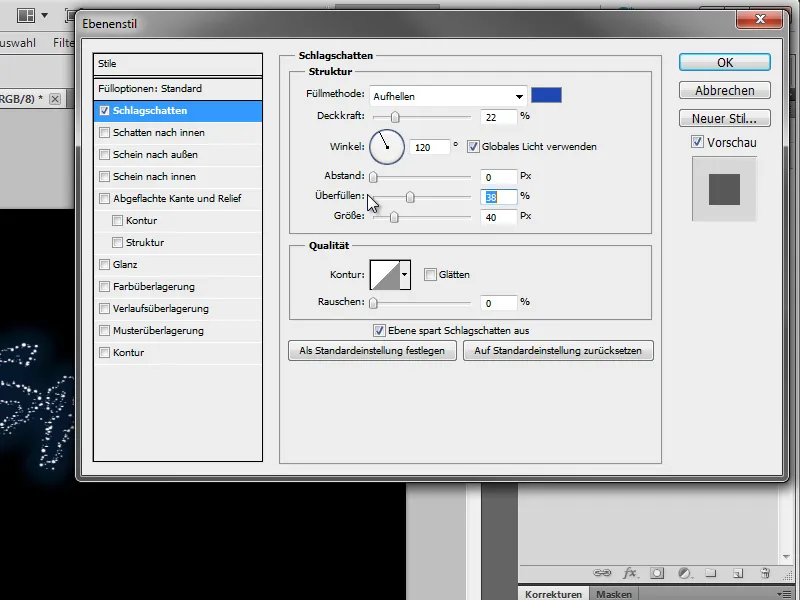
Apoi selectăm lumină exterioară cu următoarele valori:
| Metoda de umplere: | Înălbire |
| Culoare: | #00f6ff |
| Opacitate: | 100% |
| Dimensiune: | 3 Px |
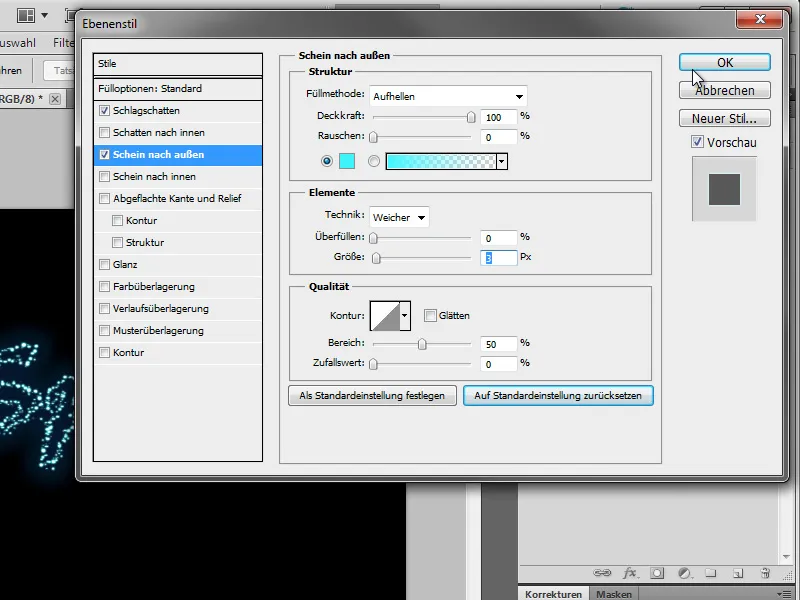
5. Fundalul
Pentru a lucra mai ușor, ascundem stratul de text.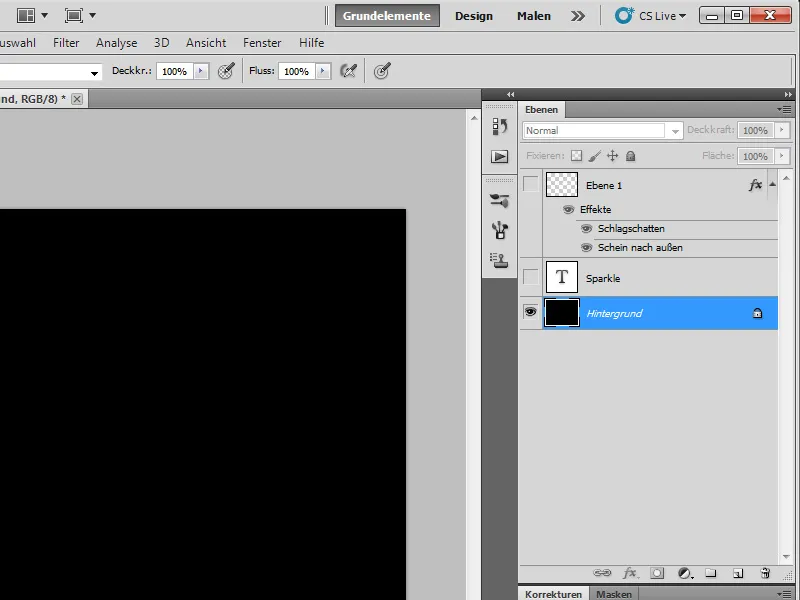
Trecem la stratul de fundal și setăm Culoarea prim-planului la #9badd5 și Culoarea fundalului la #05163b. Folosim Instrumentul de gradient și mergem pe câmpul De la prim-plan la fundal …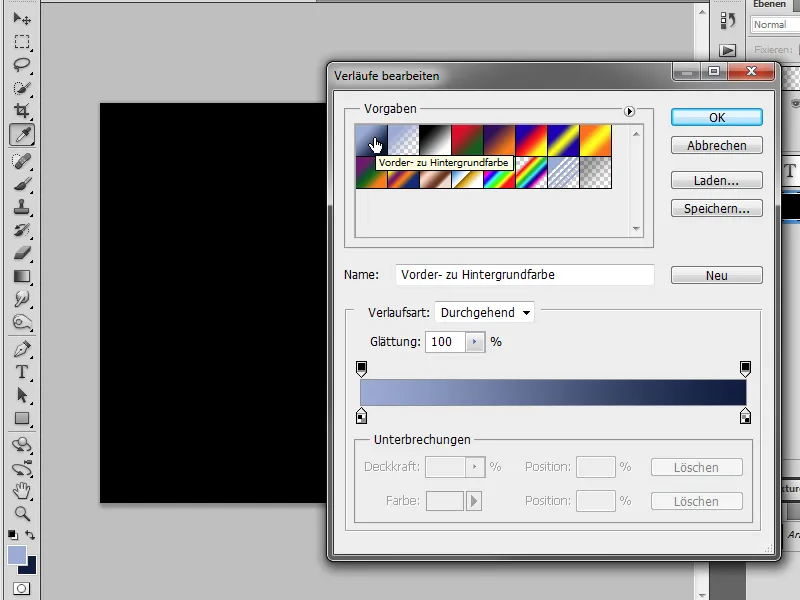
… Tip: Gradient reflectat...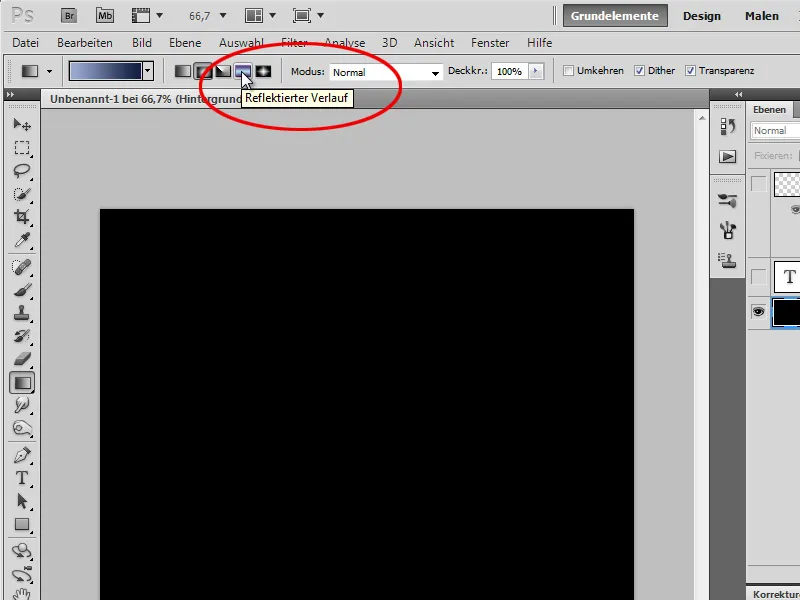
… și umplem suprafața conform imaginii.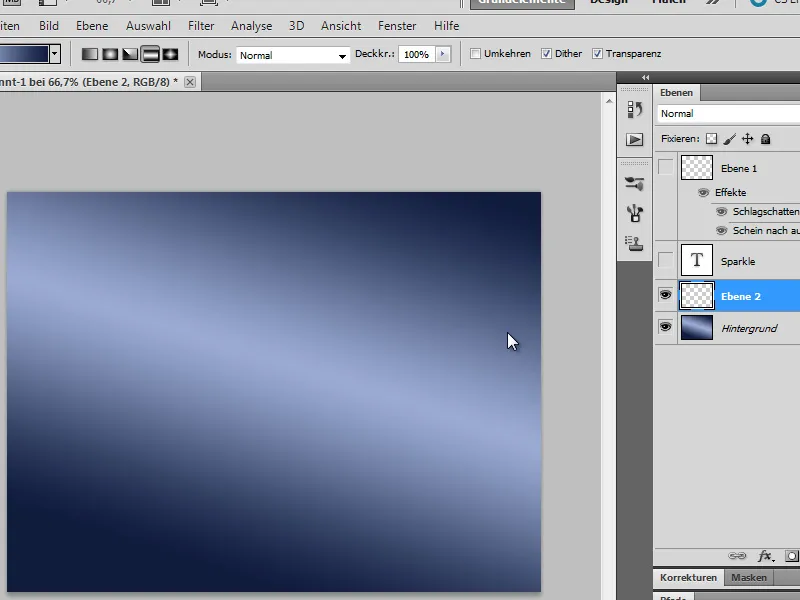
Creăm un nou strat, schimbăm tipul gradientului la Gradient radial …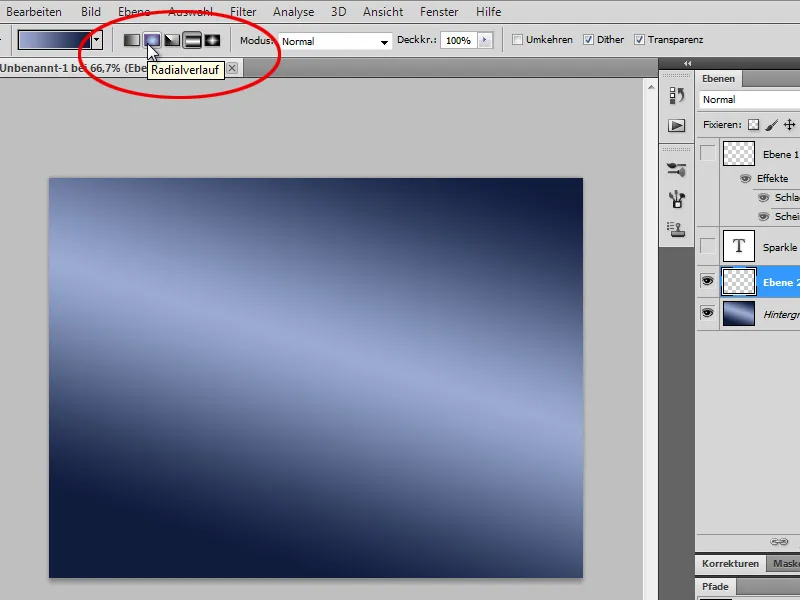
… și îl umplem în partea stângă așa cum se arată în imagine. Setăm metoda de umplere a stratului la Înmulțire …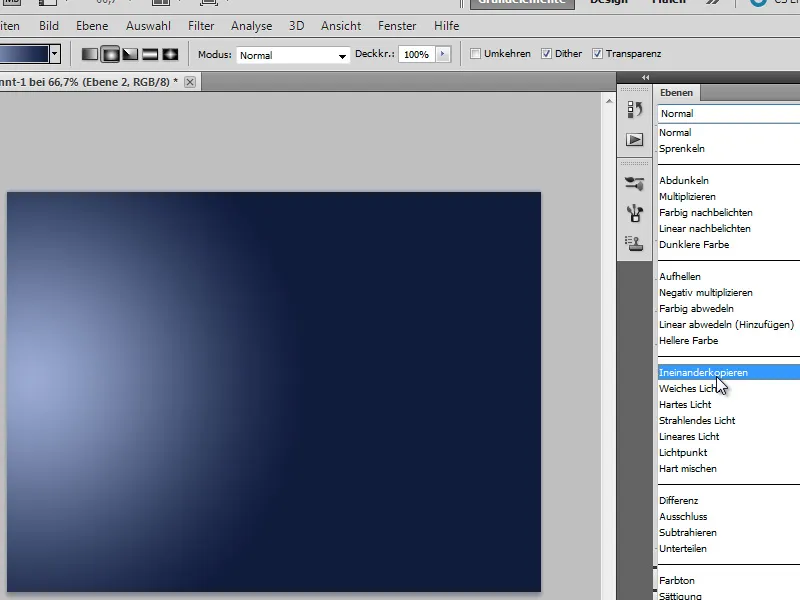
… și activăm stratul de text pentru a reapărea textul nostru sclipitor.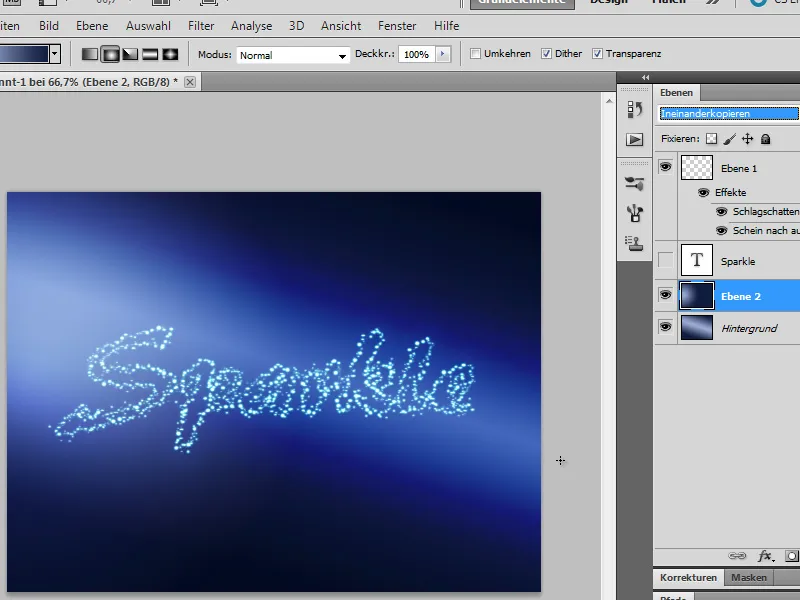
6. Atingerea finală
Acum dorim să adăugăm un alt efect de sclipire pentru a face textul să strălucească și mai mult. Pentru aceasta, stratul nostru de text trebuie să fie activ. Creăm un nou strat și îl umplem cu negru. Cel mai rapid mod de a face acest lucru este să apăsăm simultan Tastă+Înapoi, astfel încât să apară fereastra Umplere suprafață. Acolo putem selecta sub Utilizare să umplem suprafața cu Negru.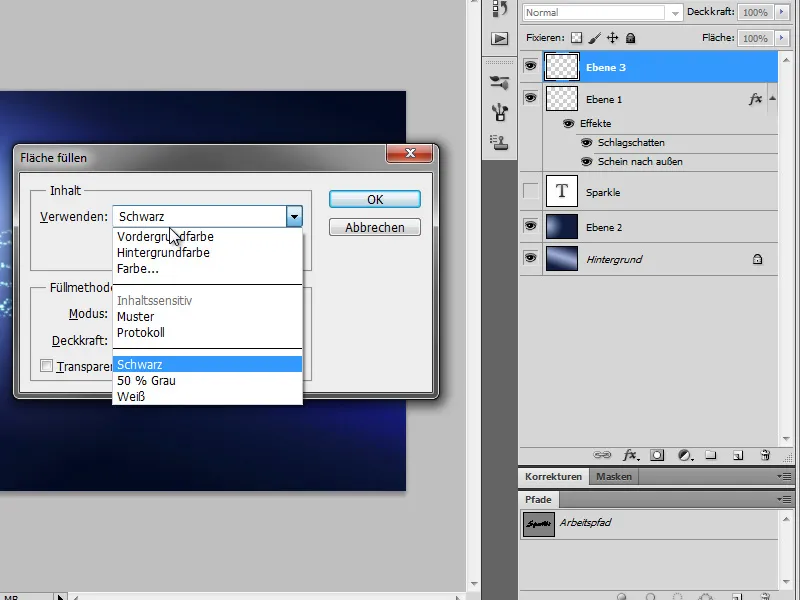
Apoi mergem la Filtru>Randament filtru>Blendenflecke …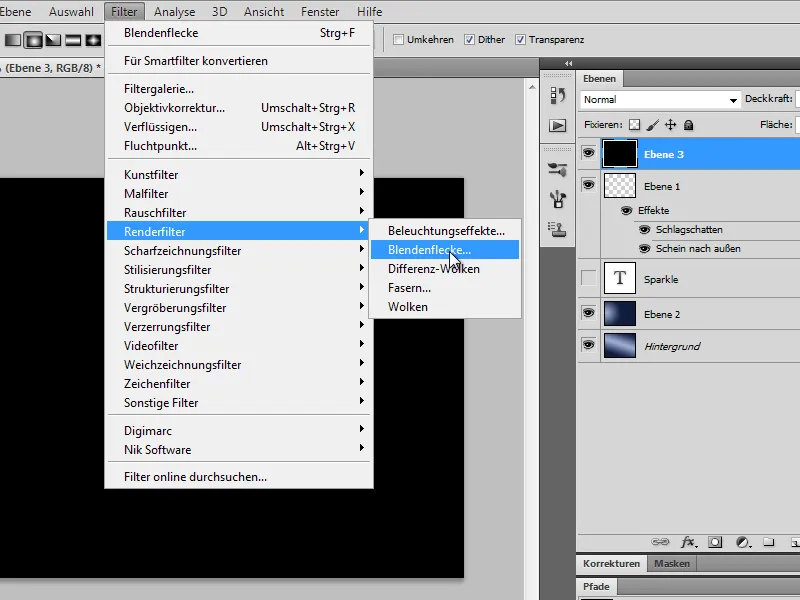
… și plasăm punctul acolo unde aproximativ se află prima literă a textului nostru. Setăm Tipul obiectivului la 105mm.
Schimbăm metoda de umplere la Lumina moale, astfel încât fundalul negru să dispară și să rămână doar sclipirea noastră.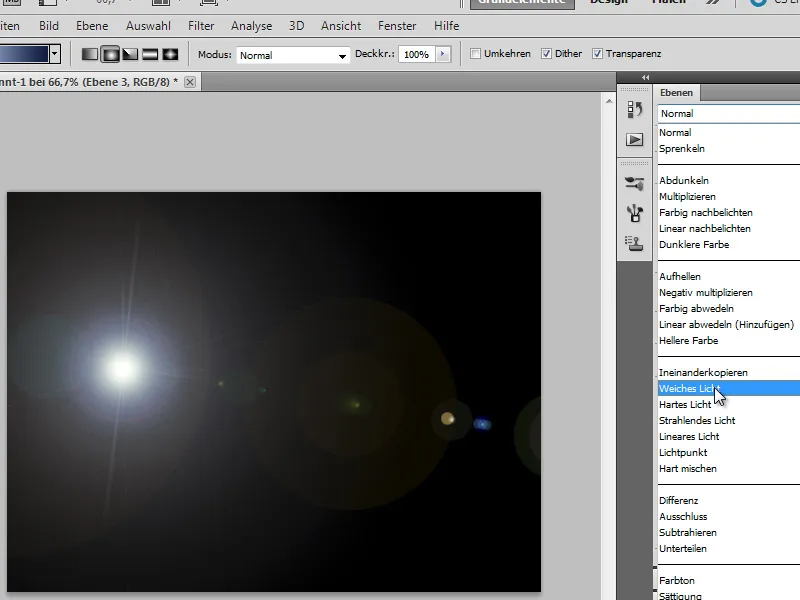
Duplicăm stratul de text cu sclipirea noastră …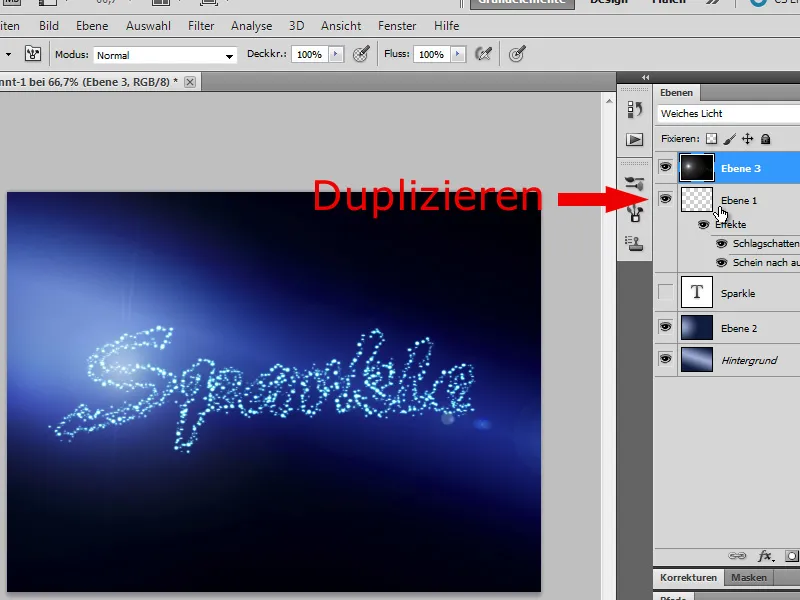
… și îl plasăm peste stratul de sclipire, astfel încât textul nostru sclipitor să iasă din nou în evidență.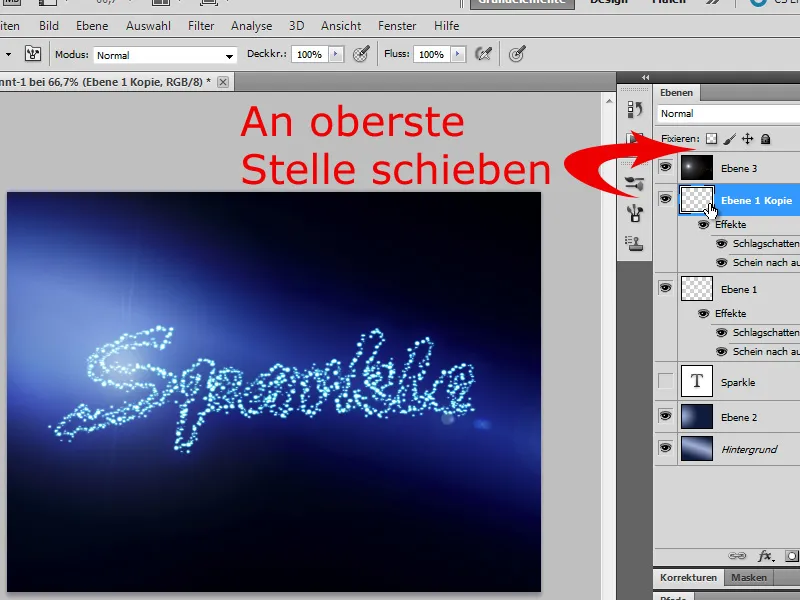
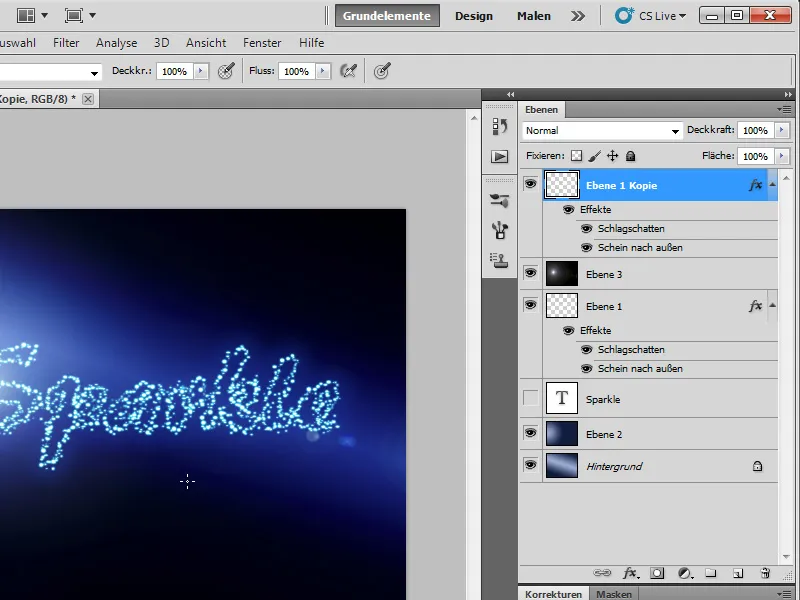
Astfel, textul nostru se evidențiază mult mai clar. Și astfel finalizăm efectul nostru strălucitor frumos.
Acesta poate fi folosit în special pentru flyere de petrecere. Sper să vă fi plăcut și mă bucur de fiecare comentariu.:)


